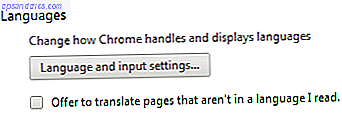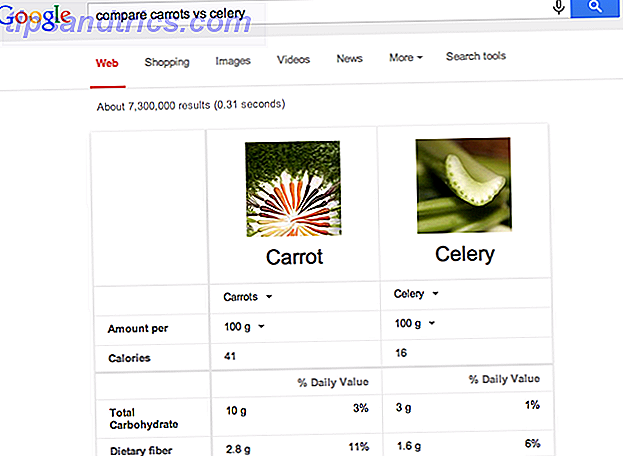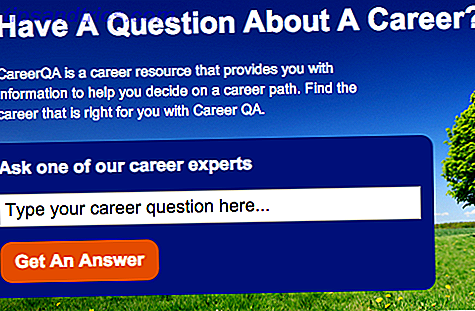La nouvelle barre tactile du MacBook Pro Comment obtenir la nouvelle barre tactile sur un ancien MacBook gratuitement Comment obtenir la nouvelle barre tactile sur un vieux MacBook gratuit Vous voulez essayer gratuitement la nouvelle barre tactile du MacBook? Il y a une application (ou deux) pour ça. Read More est une fonctionnalité intéressante - elle remplace les touches de fonction par des options spécifiques à l'application. Cela peut ne pas sembler être un gros problème, mais cela peut vous aider à travailler un peu plus vite si vous savez comment l'utiliser. Il fonctionne bien avec les éditeurs photo et vidéo, les navigateurs Web, les logiciels de présentation et une variété d'autres applications.
Mais que faire si vous ne voulez pas acheter un MacBook Pro? Que faire si vous voulez rester avec Windows? Une nouvelle application promet de vous donner la commodité de la barre tactile sur votre PC en personnalisant les interfaces que vous utilisez ainsi que l'ajout de capacités d'automatisation. Et tout ce qu'il faut, c'est un iPhone ou un iPad. Comment ça s'empile? Regardons ça.
Installation de Quadro
L'application "Windows touch bar" dont nous parlons s'appelle Quadro. Il fonctionne avec les ordinateurs Windows et Mac, et fonctionne sur iPhone et iPad. Pour commencer, dirigez-vous vers Quadro.me. Vous verrez le lien pour télécharger l'application iOS ici, ou vous pouvez simplement rechercher "Quadro" sur l'App Store.
Une fois que vous avez fait cela, allez à Quadro.me/sync et téléchargez l'application Windows. Exécutez le programme d'installation et lancez l'application, puis ouvrez l'application iOS. Il n'y a pas d'application Quadro visible sur le bureau, donc s'il semble que rien ne se passe, ne vous inquiétez pas: ça marche. Vous devrez soit connecter votre appareil iOS via USB ou l'avoir sur le même réseau sans fil que votre ordinateur. L'application iOS vous guide tout au long du processus. Tout ce que vous avez à faire est de sélectionner votre ordinateur dans une liste.
Utilisation des actions de base Quadro
Alors que la personnalisation de Quadro est sa plus grande force, elle est fournie avec des palettes préchargées. Chaque palette correspond à une application spécifique. Par exemple, la palette Chrome stock comprend des options telles que Fermer la fenêtre, Onglet précédent, Signet cette page et Nouvel onglet. La palette pour Spotify vous permet de jouer et de mettre en pause, de mélanger, de sauter des pistes, de démarrer de nouvelles listes de lecture et d'ajuster le volume.
Voici à quoi ça ressemble sur l'iPad:

Tout ce que vous avez à faire est d'appuyer sur le bouton sur votre iPad ou iPhone, et l'action sera prise sur votre bureau. C'est plutôt chic.
Personnalisation et création de palettes
Au cours de l'essai gratuit du plan Premium, ou si vous payez 15 $ par an, vous pouvez débloquer la personnalisation. Et c'est là que Quadro devient cool.
Si vous voulez modifier une palette que vous utilisez régulièrement, il y a beaucoup de choses que vous pouvez faire. Par exemple, vous pouvez déplacer les différents pads (boutons) autour de la palette. Vous pouvez également les redimensionner. Vous pouvez même ajouter des emoji.
Pour personnaliser entièrement votre expérience, vous pouvez créer vos propres palettes. Si vous utilisez régulièrement un éditeur de photos particulier ou si vous souhaitez disposer d'un certain nombre de raccourcis YouTube 5 Raccourcis rapides sur YouTube Raccourcis YouTube rapides à connaître Raccourcis rapides sur YouTube Les raccourcis clavier rapides facilitent grandement la navigation dans les vidéos YouTube. Lire la suite à portée de main, vous pouvez le faire. Vous pouvez créer une toute nouvelle palette liée à une application ou télécharger des actions spécifiques à partir de la galerie Quadro.
Par exemple, si vous liez IFTTT et LinkedIn, vous pouvez partager une mise à jour LinkedIn en appuyant simplement sur un bouton. D'autres actions téléchargeables comprennent la création d'un nouveau poste WordPress, un appel sur Slack, la réduction d'une URL, la création d'un nouveau fichier Dropbox. 11 Des raisons impérieuses d'essayer le papier Dropbox 11 raisons impérieuses d'essayer Dropbox Paper . Le nouvel outil de document en ligne est bien parti avec des fonctionnalités pour un usage personnel et un travail collaboratif. Lire la note plus, et la recherche sur Wikipedia. Si vous le faites régulièrement depuis votre ordinateur, il y a de fortes chances que vous le fassiez depuis Quadro.

Qui devrait utiliser Quadro?
Pour être complètement honnête, lorsque j'ai commencé à utiliser Quadro, je ne savais pas comment répondre à cette question. C'est certainement une bonne idée, et j'aime pouvoir ouvrir des sites Web spécifiques ou activer le shuffle Spotify en un seul clic, mais la plupart des choses que j'ai trouvées pourraient facilement être accomplies avec un raccourci clavier ou deux raccourcis clavier Windows 101: The Ultimate Guide Raccourcis clavier Windows 101: Le Guide Ultime Les raccourcis clavier peuvent vous faire gagner des heures. Maîtrisez les raccourcis clavier universels de Windows, les astuces de clavier pour des programmes spécifiques et quelques autres astuces pour accélérer votre travail. Lire la suite .
Quand j'ai commencé à y penser, cependant, j'ai vu toutes sortes de possibilités qui pourraient valoir 15 $ par année. Par exemple, les spécialistes du marketing et les blogueurs peuvent garder à portée de la main une poignée de boutons d'enregistrement et de partage utiles. Plus besoin de copier et coller des liens dans diverses applications de planification de médias sociaux Comment automatiser vos messages de médias sociaux et économiser des heures précieuses Comment automatiser vos messages de médias sociaux et économiser des heures précieuses La gestion des médias sociaux peut être un travail à temps plein. autant que possible, auquel cas vous pourriez vous épargner beaucoup de temps et de maux de tête! Lire la suite .
Les accros aux feuilles de calcul peuvent utiliser un certain nombre de raccourcis Excel:
Les créations qui utilisent des applications Creative Cloud telles que PhotoShop, InDesign et Illustrator peuvent également gagner beaucoup de temps en automatisant les fonctions.
Si vous prenez beaucoup de notes - et utilisez Bear sur votre Mac 5 meilleures applications de bloc-notes à économie automatique pour chaque plate-forme 5 meilleures applications de bloc-notes à économie automatique pour chaque plateforme Parfois, tout ce dont vous avez besoin est un simple bloc-notes. Mais celui qui est rapide et enregistre automatiquement tout ce que vous tapez. Ce sont les meilleures applications de prise de notes pour diverses plates-formes. Lire la suite - vous pouvez également accélérer ce processus. Enregistrez, partagez, ouvrez et ajoutez des notes en un seul clic.
Se sentir submergé par email? Utilisez le bouton E-mail en conserve. Besoin de se laisser prendre par Slack? Hit "Suivant non lu sur Slack." Faire beaucoup d'appels Skype? Un robinet
Fondamentalement, s'il y a des tâches que vous faites beaucoup, et que vous aimeriez les faire avec un seul bouton, Quadro pourrait être une bonne application pour vous. Mon meilleur conseil est de le télécharger et de donner une chance à l'essai gratuit. Si vous l'aimez, il peut très bien valoir 15 $ par année.
Malheureusement, la version gratuite n'est tout simplement pas très utile. Sans être capable de personnaliser les palettes, vous êtes coincé avec quelques fonctions de base, dont la plupart peuvent probablement être accomplies avec les raccourcis clavier par défaut ou personnalisés 12+ Raccourcis clavier Windows personnalisés pour le connaisseur 12+ Raccourcis clavier Windows personnalisé pour le Geek dans Vous Windows inclut des centaines de raccourcis clavier, mais vous pouvez créer vos propres raccourcis vers presque tout ce que vous voulez. Voici comment personnaliser vos raccourcis Windows. Lire la suite .
Que voulez-vous utiliser une barre tactile Windows?
C'est l'un des rares cas où une application très puissante n'a pas besoin de beaucoup de choses à ce sujet. Quadro vous donne des raccourcis sur votre iPad, vous appuyez sur le bouton, et ils se produisent sur votre ordinateur. C'est vraiment tout ce qu'il y a à faire.
Exactement comment vous faites usage de ce pouvoir est à vous. Et si vous l'avez utilisé - ou si vous le pensez - nous voulons en entendre parler.
Avez-vous utilisé Quadro? Quelles sont vos fonctions préférées? Si non, quels types de raccourcis vous rapporteraient 15 $ par année? Partagez votre opinion dans les commentaires ci-dessous!